S730SS手簿系统升级流程
Get清风S730手簿操作手册
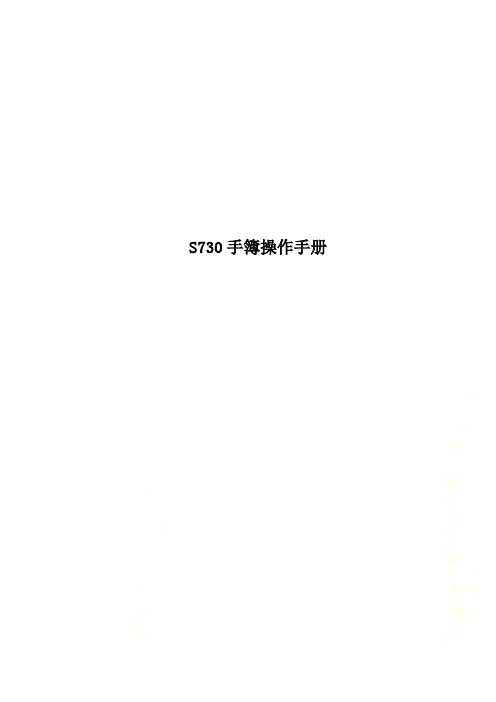
S730手簿操作手册S730手簿操作手册二零一零年八月目录第一章简介 (2)第二章根本校验 (6)2.1 准备工作 (6)2.1.1 主电池 (6)2.2 开机和关机 (8)2.3 与PC连接 (10)安装Microsoft ActiveSync (10)连接手簿与PC (13)2.4 校正触摸屏 (18)2.5 重新启动S730手簿 (20)第三章初步了解S730手簿 (23)3.1 S730 外部特征 (23)3.2 键盘和按键功能 (26)3.2.1 功能建 (29)3.3.2 按键 (30)3.3 电池 (33)3.3.1 充电 (35)第四章操作 (38)4.1 桌面 (38)4.2 任务栏: (39)4.3 系统托盘 (43)4.4 任务管理器 (44)4.5 控制面板 (46)全局热键 (51)4.7 蓝牙设备管理器 (54)4.8 存储管理器 (59)第五章手簿技术规格 (61)第一章简介S730是一款在商业和轻工业方面用于实时数据计算的掌中电脑,操作系统为微软公司的Windows CE,并可以扩展为其它用途。
根本指标✓IP54级防水✓✓1G闪存,256M内存✓CPU:624MHZ MarvellPXA310✓操作系统:MicrosoftWindows CE程序环境✓HTML,XML✓无线通信✓Bluetooth Ⅱ应用软件✓✓WordPad✓Media Player扩展接口✓SD/MMC 卡插槽1个✓串口、USB接口各1个工作环境✓使用温度:-20 o C to 60 o C ✓存贮温度:-25 o C to 85o C ✓防潮:5-95% RH✓防水防尘:IEC 529,IP54级✓防震:抗1.2m 跌落第二章根本校验2.1 准备工作主电池S730电源局部采用以下两种供电方法:a、外接电源供电外接电源电压11~14伏,外接电源优先级最高,假设外接电源存在,那么不去检测内接电池,欠压也不进行切换。
电脑固件升级方法详解
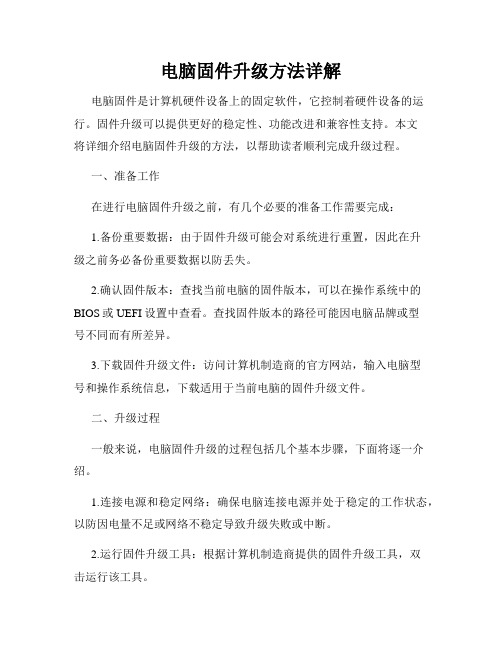
电脑固件升级方法详解电脑固件是计算机硬件设备上的固定软件,它控制着硬件设备的运行。
固件升级可以提供更好的稳定性、功能改进和兼容性支持。
本文将详细介绍电脑固件升级的方法,以帮助读者顺利完成升级过程。
一、准备工作在进行电脑固件升级之前,有几个必要的准备工作需要完成:1.备份重要数据:由于固件升级可能会对系统进行重置,因此在升级之前务必备份重要数据以防丢失。
2.确认固件版本:查找当前电脑的固件版本,可以在操作系统中的BIOS或UEFI设置中查看。
查找固件版本的路径可能因电脑品牌或型号不同而有所差异。
3.下载固件升级文件:访问计算机制造商的官方网站,输入电脑型号和操作系统信息,下载适用于当前电脑的固件升级文件。
二、升级过程一般来说,电脑固件升级的过程包括几个基本步骤,下面将逐一介绍。
1.连接电源和稳定网络:确保电脑连接电源并处于稳定的工作状态,以防因电量不足或网络不稳定导致升级失败或中断。
2.运行固件升级工具:根据计算机制造商提供的固件升级工具,双击运行该工具。
3.接受许可协议:在弹出的窗口中阅读并接受固件升级的许可协议,然后点击“下一步”或“接受”按钮。
4.选择要升级的设备:如果电脑上连接了多个可升级的设备(如主板、显卡等),请选择要升级的目标设备。
5.选择固件升级文件:点击“浏览”按钮或类似选项,选择之前下载的固件升级文件所在的位置,并确认选择。
6.开始升级:点击“升级”或类似选项,开始执行固件升级操作。
在升级过程中,请勿关闭电脑或断开电源,否则可能会导致设备损坏。
7.等待升级完成:升级过程一般需要一段时间,请耐心等待,直到升级完成并出现升级成功的提示信息。
8.重新启动电脑:在升级完成后,可能需要重新启动电脑以应用新的固件版本。
根据系统提示,选择“立即重启”或类似选项。
四、注意事项在进行电脑固件升级时,请务必注意以下事项:1.仔细阅读说明:在进行固件升级之前,详细阅读制造商提供的升级说明和注意事项,确保操作正确。
S730SS手簿目前常见问题解决方法20101209-【word】可编辑

S730SS手簿目前常见问题解决方法蓝牙连接不稳定问题1、蓝牙设备管理器搜索设备时,弹出10050硬件错误(1)重启手簿;(2)如果多次重启手簿都无法解决,试试格式化手簿;(3)如果以上两种方法都无法解决,则是蓝牙硬件故障,只能退回维修。
2、传输过程断开连接(1)手簿与RTK的距离超出蓝牙传输范围(10米)之外较长时间,断开连接后,无法重新连接上a、如果PDA断开连接后,RTK的蓝牙灯灭了:进入工程之星的端口设置界面,按确定按钮重新打开串口。
b、如果PDA断开连接后,RTK的蓝牙灯还亮着:重启RTK,等待RTK开机完毕后,重复a步骤;如果以上打开串口仍然失败,打开蓝牙设备管理器,删除虚拟串口,重新搜索设备,重新创建虚拟串口,再进入工程之星打开串口进行连接。
c、如果按照以上方法仍然无法连接,请重启手簿后重新连接。
(2)手簿与RTK的距离在蓝牙传输范围之内,近距离传输仍会出现频繁断开连接,则是蓝牙硬件故障,只能退回维修。
3、手簿自动休眠手簿休眠后蓝牙会自动断开连接,且此时主机蓝牙灯不灭,需重启主机才可重新连接。
为防止频繁休眠,可进行如下设置:控制面板-电源-方案:用户空闲、系统空闲、挂起三个时间都选为“从不”。
手簿无法连接电脑问题首先判断是手簿的问题还是电脑端连接软件的问题(使用能正常连接的手簿或正常电脑与问题电脑和手簿交叉连接进行判断)。
手簿端的问题:1、手簿后盖USB连接是否松动或坏损;检查USB连接线是否有问题。
2、如果电脑前端的USB口无法连接,尝试使用主机箱后面的USB口。
3、重启手簿或重启电脑试试。
4、升级系统后可能造成USB无法连接。
解决方法:格式化。
5、升级到最新的系统(1.0.1027.15之后的系统,电脑端只需要安装同步软件,免装USB驱动)和最新的bootloader(1.0.1120.11之后的boot)。
6、目前发现有的手簿一开始USB连接正常,使用一段时间后无法连接,暂时的解决方法是:使用SD卡或者蓝牙等其他方式,先将用户重要数据复制出来,然后格式化磁盘。
计算机硬件维护与升级操作步骤详解

计算机硬件维护与升级操作步骤详解在我们日常使用计算机的过程中,难免会遇到一些硬件故障或者需要升级硬件的情况。
这时候,如果能够掌握一些基本的维护与升级操作步骤,将会对我们的计算机使用体验有很大帮助。
下面将详细介绍计算机硬件维护与升级的操作步骤,让我们一起来了解吧!1.清洁内部和外部保持计算机内部和外部的清洁是非常重要的。
定期清理机箱内部的灰尘和杂物,可以使用压缩空气吹扫散热器和其他部件。
使用干净的软布擦拭外部表面,保持整洁。
2.检查硬件连接接下来,检查硬件设备的连接是否牢固。
确保内存条、显卡、硬盘等设备都插入正确并牢固,以免造成不必要的故障。
3.更新驱动程序定期更新硬件设备的驱动程序也是非常必要的。
可以通过设备管理器查看哪些硬件需要更新对应的驱动程序,保持硬件与系统的兼容性。
4.硬件升级如果需要升级硬件,比如增加内存、更换显卡或者升级处理器,需要按照以下步骤进行操作:备份数据:在进行硬件升级之前,一定要备份重要数据,以免数据丢失。
选择合适的硬件:根据自己的需求和计算机配置选择适合的硬件进行升级。
断电:在操作之前确保计算机已经断电,并且拔掉电源线。
静电防护:戴好静电防护手环,避免静电对硬件的损坏。
安装硬件:按照硬件升级说明书,正确安装硬件,并连接相应的线缆。
重新组装:安装完硬件后,重新组装计算机,连接电源并启动计算机。
测试:进行硬件升级后,进行测试确保硬件正常工作。
通过以上的硬件维护与升级操作步骤的详解,我们可以更好地保养和升级自己的计算机硬件设备。
定期的维护可以延长计算机的使用寿命,而合理的硬件升级也能提升计算机的性能,让我们的工作和娱乐体验更加流畅和高效。
希望这些操作步骤能对大家有所帮助,让我们的计算机始终保持最佳状态!。
掌握控制器的固件升级方法
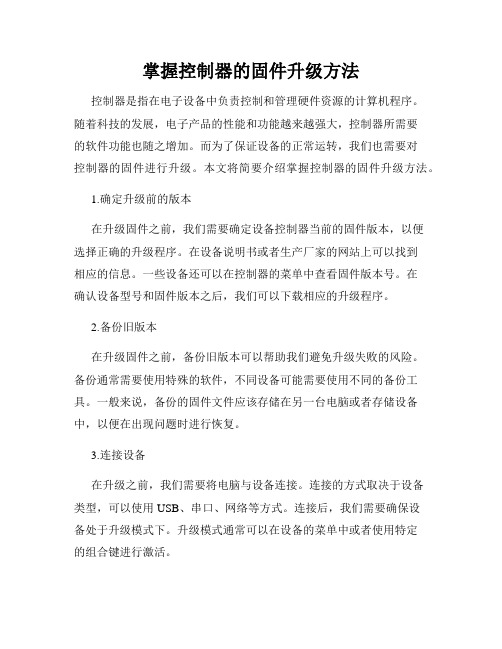
掌握控制器的固件升级方法控制器是指在电子设备中负责控制和管理硬件资源的计算机程序。
随着科技的发展,电子产品的性能和功能越来越强大,控制器所需要的软件功能也随之增加。
而为了保证设备的正常运转,我们也需要对控制器的固件进行升级。
本文将简要介绍掌握控制器的固件升级方法。
1.确定升级前的版本在升级固件之前,我们需要确定设备控制器当前的固件版本,以便选择正确的升级程序。
在设备说明书或者生产厂家的网站上可以找到相应的信息。
一些设备还可以在控制器的菜单中查看固件版本号。
在确认设备型号和固件版本之后,我们可以下载相应的升级程序。
2.备份旧版本在升级固件之前,备份旧版本可以帮助我们避免升级失败的风险。
备份通常需要使用特殊的软件,不同设备可能需要使用不同的备份工具。
一般来说,备份的固件文件应该存储在另一台电脑或者存储设备中,以便在出现问题时进行恢复。
3.连接设备在升级之前,我们需要将电脑与设备连接。
连接的方式取决于设备类型,可以使用USB、串口、网络等方式。
连接后,我们需要确保设备处于升级模式下。
升级模式通常可以在设备的菜单中或者使用特定的组合键进行激活。
4.升级固件现在我们可以运行相应的升级程序来更新控制器的固件了。
升级程序会提示我们选择正确的固件版本文件,并进行升级。
升级的过程可能需要一些时间,具体时间取决于固件的大小和设备的类型。
在升级过程中,我们需要保持连接状态,防止数据传输中断。
如果升级失败,我们可以使用备份的旧版本进行恢复。
5.测试设备升级完成后,我们需要测试设备以确保其正常运转。
在测试过程中,应验证设备的所有功能是否正常,以确保升级固件没有影响到设备的性能。
如果发现问题,可以尝试重新升级固件或者使用备份的旧版本进行恢复。
总之,控制器固件的升级是设备正常运转的重要保障。
通过本文介绍的方法,我们可以更好地掌握控制器固件升级技巧,保证设备性能的稳定和顺畅。
S730SS手簿系统升级流程110915
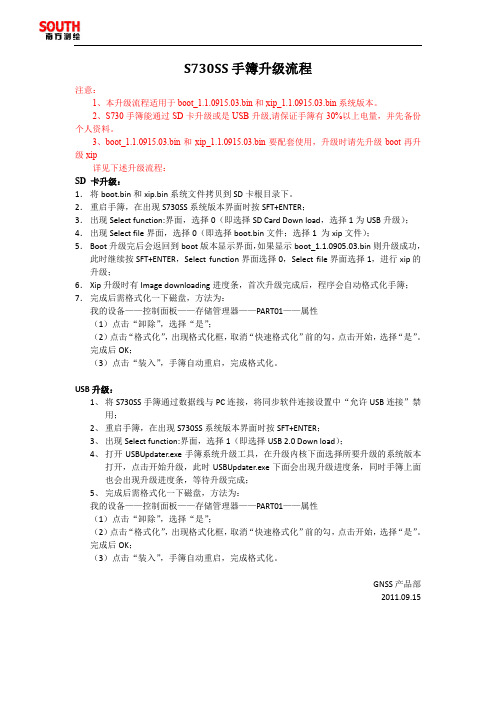
S730SS手簿升级流程注意:1、本升级流程适用于boot_1.1.0915.03.bin和xip_1.1.0915.03.bin系统版本。
2、S730手簿能通过SD卡升级或是USB升级,请保证手簿有30%以上电量,并先备份个人资料。
3、boot_1.1.0915.03.bin和xip_1.1.0915.03.bin要配套使用,升级时请先升级boot再升级xip详见下述升级流程:SD 卡升级:1.将boot.bin和xip.bin系统文件拷贝到SD卡根目录下。
2.重启手簿,在出现S730SS系统版本界面时按SFT+ENTER;3.出现Select function:界面,选择0(即选择SD Card Down load,选择1为USB升级);4.出现Select file界面,选择0(即选择boot.bin文件;选择1 为xip文件);5.Boot升级完后会返回到boot版本显示界面,如果显示boot_1.1.0905.03.bin则升级成功,此时继续按SFT+ENTER,Select function界面选择0,Select file界面选择1,进行xip的升级;6.Xip升级时有Image downloading进度条,首次升级完成后,程序会自动格式化手簿;7.完成后需格式化一下磁盘,方法为:我的设备——控制面板——存储管理器——PART01——属性(1)点击“卸除”,选择“是”;(2)点击“格式化”,出现格式化框,取消“快速格式化”前的勾,点击开始,选择“是”。
完成后OK;(3)点击“装入”,手簿自动重启,完成格式化。
USB升级:1、将S730SS手簿通过数据线与PC连接,将同步软件连接设置中“允许USB连接”禁用;2、重启手簿,在出现S730SS系统版本界面时按SFT+ENTER;3、出现Select function:界面,选择1(即选择USB 2.0 Down load);4、打开USBUpdater.exe手簿系统升级工具,在升级内核下面选择所要升级的系统版本打开,点击开始升级,此时USBUpdater.exe下面会出现升级进度条,同时手簿上面也会出现升级进度条,等待升级完成;5、完成后需格式化一下磁盘,方法为:我的设备——控制面板——存储管理器——PART01——属性(1)点击“卸除”,选择“是”;(2)点击“格式化”,出现格式化框,取消“快速格式化”前的勾,点击开始,选择“是”。
S7 PLC 操作系统更新方法
更新操作系统时,应当始终更新为相关订货号产品可用的最新版本。
以前版本的操作系统可作为备份,以允许用户恢复到最初的版本,尽管迄今为止还未发现有这样做的必要。
CPU 操作系统的最新版本适用于该订货号的所有版本。
用户可以通过微存储卡执行更新或者在线更新:1.微存储卡:创建操作系统更新卡的前提条件:· 存储容量为 4 MB (订货号 6ES7953-8LM20-0AA0)或更高的微存储卡· STEP 7 V5.1 + SP2 或更高版本· 带有外部 PROM 编程器 (6ES7 792-0AA00-0XA0) 的 PC 或带有适配器(6ES7 798-0BA00-0XA0)的 PG720/740 或FieldPG/PowerPG,用于编程微存储卡使用 STEP7 创建操作系统更新卡的步骤:1. 下载所需的 CPU 文件。
2. 双击文件名解压缩文件3. 在 SIMATIC Manager 中执行“File/S7 Memory Card/Delete”命令,删除微存储卡。
4. 在 SIMATIC Manager 中选择“PLC/Update Operating System”编程操作系统,然后选择目标目录并打开 CPU_HD.UPD 文件启动编程过程。
5. 当屏幕上出现“The firmware update for the module with order number 6ES7 315-2EH13-0AB0 was transferred successfully to the S7 memory card” (订货号为 6ES7 315-2EH13-0AB0 的模块的固件更新内容已经成功传送至 S7 存储卡) 提示消息时,操作系统更新卡的编程即告完成。
执行操作系统更新:1. 切断 CPU 所在机架的电源 (PS)2. 将 PLC 从通信网络断开3. 将准备好的操作系统更新卡插入 CPU 中4. 接通 CPU 所在机架的电源 (PS)5. 操作系统将从微存储卡传送到 CPU 内部闪存 EPROM。
如何升级计算机的操作系统
如何升级计算机的操作系统随着科技的不断进步和操作系统的更新迭代,升级计算机的操作系统成为许多用户关注的重点。
操作系统升级可以获取新功能、提升性能和修复漏洞,为计算机系统带来更好的稳定性和安全性。
本文将介绍如何升级计算机的操作系统,并提供一些注意事项和建议。
一、备份重要数据在升级操作系统之前,首先应该备份计算机中的重要数据。
操作系统升级过程中可能会对文件进行更改或删除,一旦出现意外情况,重要数据可能会丢失。
通过备份数据,可以避免不必要的损失,确保数据的安全性。
备份数据的方法多种多样,可选择将数据复制到外部硬盘、云存储服务或使用专业备份工具进行操作。
无论选择哪种备份方式,都应确保数据完整性和可用性,以防止数据丢失或损坏。
二、确定操作系统版本在升级计算机的操作系统之前,需要确定将要安装的操作系统版本。
不同的操作系统版本可能会有不同的系统要求、功能和用户界面。
根据个人需求和计算机硬件配置,选择适合自己的操作系统版本。
当前最常用的操作系统包括Windows、macOS和Linux等。
Windows操作系统有不同的版本,如Windows 7、Windows 8和Windows 10等。
macOS也有不同的版本,如Mojave和Catalina等。
Linux则有众多不同的发行版,如Ubuntu、Fedora和CentOS等。
根据不同的操作系统版本,选择适合自己的升级目标。
三、检查系统要求在升级操作系统之前,需要检查计算机的硬件和软件要求,以确保其能够满足新操作系统的需求。
硬件方面,检查计算机的处理器、内存、存储空间和显卡等硬件是否符合新操作系统的最低要求。
一般来说,操作系统的最低要求可以在官方网站或操作系统的安装手册上找到。
如果计算机的硬件配置不满足要求,可能需要升级硬件或者考虑选择其他适合的操作系统版本。
软件方面,检查计算机上安装的软件是否与新操作系统兼容。
有些旧版本的软件可能无法在新系统上正常运行,需要更新或找到替代的软件。
电脑硬件升级操作规程
电脑硬件升级操作规程一、引言随着科技的进步和应用需求的不断提高,电脑硬件升级成为了许多用户为了提升电脑性能和功能而不可或缺的操作。
然而,不正确的升级操作可能导致硬件损坏或系统崩溃,因此,编写一个可靠、全面的操作规程对于保证电脑升级的成功和稳定至关重要。
二、准备工作在进行电脑硬件升级之前,必须做好以下准备工作:1.备份数据:在进行任何硬件升级之前,务必备份重要的数据和文件,以防升级过程中数据丢失或损坏。
2.了解硬件规格:了解电脑硬件的规格,包括主板型号、CPU型号、内存容量等,以便选购适合的硬件。
3.工具准备:准备好所需的工具,比如螺丝刀、钳子、导热硅胶等,以便于安装和拆卸硬件。
三、选择合适的硬件在选择要升级的硬件时,需要根据自己的需求和电脑的兼容性进行选择。
常见的硬件升级包括:1. CPU升级:更换更高性能的CPU,可以提升电脑的运算速度和多任务处理能力。
2. 内存升级:增加内存容量,可以改善电脑的运行速度和多任务处理能力。
3. 硬盘升级:更换更大容量的硬盘或者升级为固态硬盘,可以提升数据传输速度和存储容量。
4. 显卡升级:更换更高性能的显卡,可以提升电脑的图形处理能力和游戏效果。
四、操作步骤1. 关机断电:在进行升级之前,务必关机并拔掉电源线,确保安全操作。
2. 打开机箱:使用螺丝刀拆卸机箱侧板,便于安装和拆卸硬件。
3. 释放静电:通过触摸金属物品或者使用防静电腕带释放身上的静电,以防止对硬件产生静电损害。
4. 拆卸旧硬件:根据需要升级的硬件,拆卸旧硬件。
注意观察和记住拆卸的顺序和连接方式,方便后续安装新硬件。
5. 安装新硬件:根据硬件的安装指南,正确安装新硬件,确保接口连接紧密、稳固。
6. 连接电源和数据线:根据硬件的要求,连接相应的电源和数据线,确保供电和数据传输的正常。
7. 关闭机箱:安装完新硬件后,将机箱侧板重新装上,并用螺丝刀固定好。
五、系统启动和测试1. 插上电源线:确保所有线缆连接完好后,插上电源线并接通电源。
SIS系统升级更新规程
SIS系统升级更新规程
1. 引言
本文档旨在规范SIS系统的升级更新过程,确保系统更新顺利进行并降低潜在的风险。
2. 升级更新步骤
2.1 系统备份
在进行系统升级更新之前,必须先对原有系统进行全面备份,以防止数据丢失和系统故障。
2.2 系统检测
在进行升级更新之前,应对系统进行必要的检测,确保系统处于正常运行状态。
如发现异常情况,应及时修复并重新进行检测。
2.3 版本选择
根据实际需求和系统兼容性,选择适合的升级版本,确保新版本能够正常运行并提供更多的功能和安全性。
2.4 升级更新
2.5 测试验证
升级更新完成后,进行系统功能和性能的测试验证,以确保系
统正常运行且符合预期结果。
3. 升级更新注意事项
3.1 通知相关人员
在进行系统升级更新之前,应提前通知相关人员,包括使用者、技术支持团队等,以便协调工作和解决可能出现的问题。
3.2 制定紧急恢复计划
在升级更新过程中,可能会出现意外情况或系统故障,因此应
制定好紧急恢复计划,包括备份数据、恢复步骤等。
3.3 文档记录
在进行升级更新过程中,应详细记录操作步骤、系统状态和问
题解决过程,以便后续参考和分析。
3.4 迭代更新
系统升级更新是一个持续进行优化和改进的过程,应定期进行迭代更新,以满足不断变化的需求和技术发展。
4. 结论
本文档提供了SIS系统升级更新的规程和注意事项,以帮助保证系统更新顺利进行和避免潜在的风险。
在进行升级更新之前,请确保充分准备和了解相关步骤,以提高升级成功的概率。
- 1、下载文档前请自行甄别文档内容的完整性,平台不提供额外的编辑、内容补充、找答案等附加服务。
- 2、"仅部分预览"的文档,不可在线预览部分如存在完整性等问题,可反馈申请退款(可完整预览的文档不适用该条件!)。
- 3、如文档侵犯您的权益,请联系客服反馈,我们会尽快为您处理(人工客服工作时间:9:00-18:30)。
S730SS手簿升级流程
注意:能通过SD卡升级或是USB升级,保证手簿有30%以上电量,请先备份个人资料。
详见下述升级流程:
SD 卡升级:
1.将xip.bin或者是BOOT.bin系统文件拷贝到SD卡根目录下。
(拷贝前注意文件名称,一定要修改成xip.bin 或者boot.bin);
2.重启手簿,在出现S730SS系统版本界面时按SFT+ENTER;
3.出现Select function:界面,选择0(即选择SD Card Down load,选择1为USB升级);4.出现Select file界面,选择1(即选择xip.bin文件;选择0为BOOT文件);
5.Image downloading进度条。
等待升级完成。
(由于BOOT升级较快几秒后会提示有成功的提示);
6.完成后需格式化一下磁盘,方法为:
我的设备——控制面板——存储管理器——PART01——属性
(1)点击“卸除”,选择“是”;
(2)点击“格式化”,出现格式化框,选择“TFAT”,点击开始,选择“是”。
完成后OK;
(3)点击“装入”,手簿自动重启,完成格式化。
USB升级:
在BOOT版本为1.0.1120.11并且系统版本为_1.0.1125.17或高于此版本的情况下,可以通过USB升级,现在升级程序为USBUpdater-v2.1.1115,具体升级流程如下:
1、将S730SS手簿通过数据线与PC连接,将同步软件连接设置中“允许USB连接”禁
用;
2、重启手簿,在出现S730SS系统版本界面时按SFT+ENTER;
3、出现Select function:界面,选择1(即选择USB 2.0 Down load);
4、打开USBUpdater.exe手簿系统升级工具,在升级内核下面选择所要升级的系统版本
打开,点击开始升级,此时USBUpdater.exe下面会出现升级进度条,同时手簿上面也会出现升级进度条,等待升级完成;
5、完成后需格式化一下磁盘,方法为:
我的设备——控制面板——存储管理器——PART01——属性
(1)点击“卸除”,选择“是”;
(2)点击“格式化”,出现格式化框,选择“TFAT”,点击开始,选择“是”。
完成后OK;
(3)点击“装入”,手簿自动重启,完成格式化。
